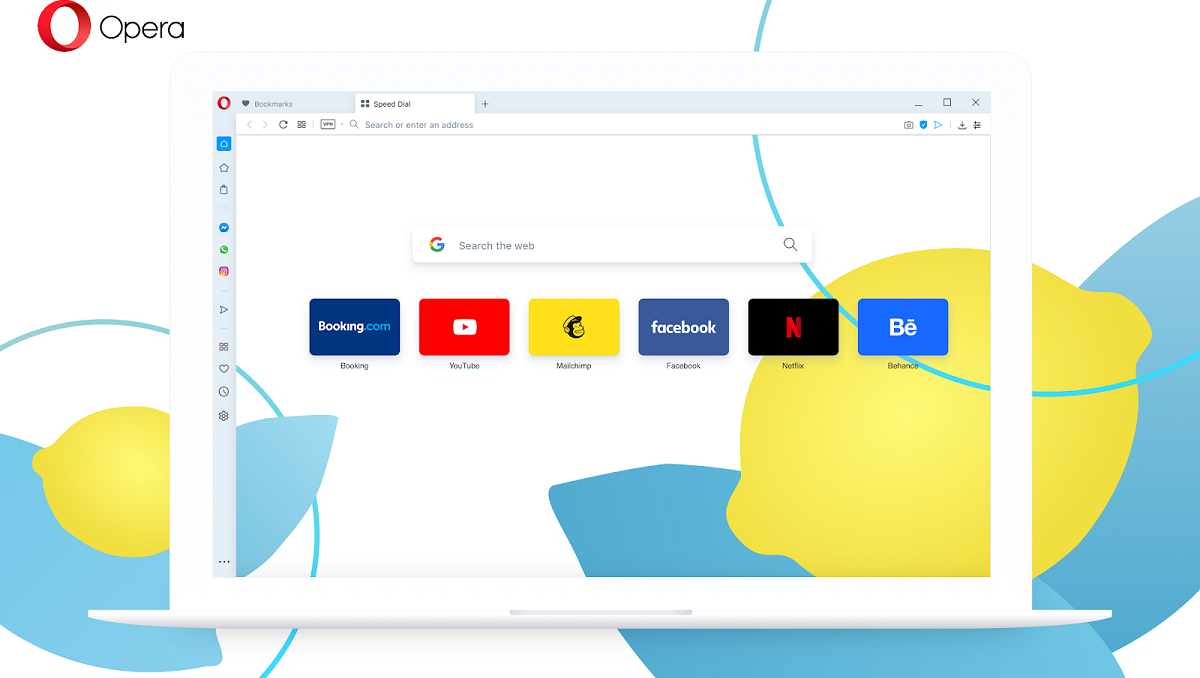
För flera dagar sedan den nya versionen släpptes från den populära webbläsaren Opera 70 i vilken den här nya versionen uppdaterade sin bas till Chromium 84.0.4147.89 plus kommer med en serie ganska intressanta förändringar, till exempel en förbättrad fliksökfunktion, förbättringar av flikhantering och mer.
För de som inte känner till Opera, de borde veta det detta är en webbläsare skapat av det norska företaget Opera Software och har versjoner för stationära datorer, mobiltelefoner och surfplattor.
Bland de operativsystem som är kompatibla med Opera-skrivbordet finns bland annat Microsoft Windows, Mac OS X och GNU / Linux.Av de mobila operativsystem som stöds är Maemo, BlackBerry, Symbian, Windows Mobile, Windows Phone, Android och iOS; samt Java ME-plattformen.
De viktigaste nyheterna i Opera 70
Denna nya version webbläsare fokuserar främst på att göra förbättringar av funktioner som redan är inbyggda i webbläsaren och av dem kanske den mest framträdande är förmodligen förbättrad sökfunktion för flikar. För att komma åt funktionen Sök i flikar använder du helt enkelt kortkommandot Ctrl + mellanslag.
Opera-stödda fliksökning tidigare, men funktionen körde sökningar på sidtitlar och webbadresser endast när funktionen kördes. Nu, med Opera 70, sidinnehållet det ingår också i sökningen så länge webbplatsen laddas på fliken.
En annan viktig förändring av denna nya version ärförbättringar av panelens historia och bokmärken, med vilken nu lPanelerna för historik och bokmärken i Opera-sidofältet har en bredare sökfält, vilket gör det enkelt att hitta specifika bokmärken och historikobjekt.
Det nämns också i tillkännagivandet att bokmärkepanelens bredd och historik har ökats för att bättre visa objekten som listas på dessa paneler, och att användarna kan välja nya arbetsytasymboler.
Företaget lanserade Workspace-funktionen i Opera 67 tidigare i år. De funktionen förbättrar flikhantering i webbläsaren genom att tillåta användare att gruppera flikar i arbetsytor så att endast flikarna i den aktiva arbetsytan visas i webbläsarens flikfält.
Slutligen om du är intresserad av att veta mer om detkan du kontrollera detaljerna i följande länk.
Hur installerar jag Opera 70 på Ubuntu och derivat?
För befintliga Opera-användare, kan uppdateras automatiskt med hjälp av den inbyggda funktionen i webbläsaren gör vi detta från adressfältet genom att skriva "Opera: // ".
Om du fortfarande inte har webbläsaren installerad på ditt system och vill ha den, måste vi först öppna en terminal och utföra följande kommandon:
sudo sh -c echo "deb https://deb.opera.com/opera-stable/ stable non-free" | tee -a /etc/apt/sources.list.d/opera-stable.list wget -O - http://deb.opera.com/archive.key | sudo apt-key add –
Vi uppdaterar förvaren:
sudo apt-get update
Och vi avslutar med installationen:
sudo apt-get install opera-stable
För dem som inte vill lägga till förvar, de kan välja att installera med deb-paketmetoden. Att ha den nya Opera är genom att ladda ner directamente från webbplatsen och hämta .deb-paketet för installation.
Gjorde nedladdningen av paketet .deb du kan utföra installationen av detta med hjälp av pakethanteraren helst eller de kan också göra det från terminalen (de måste placeras i katalogen där det nedladdade deb-paketet finns).
Y i terminalen måste de bara skriva:
sudo dpkg -i opera-stable*.deb
Slutligen, om du har problem med beroenden, löses de med:
sudo apt -f install
Och redo med det kommer de redan att ha den här nya versionen av Opera installerad.
Eller äntligen de kan också installera Opera 70 med hjälp av Snap-paket, För detta behöver de bara ha stöd för att kunna installera denna typ av paket på sitt system.
För att installera måste de bara öppna en terminal och skriva följande kommando i den:
sudo snap install opera